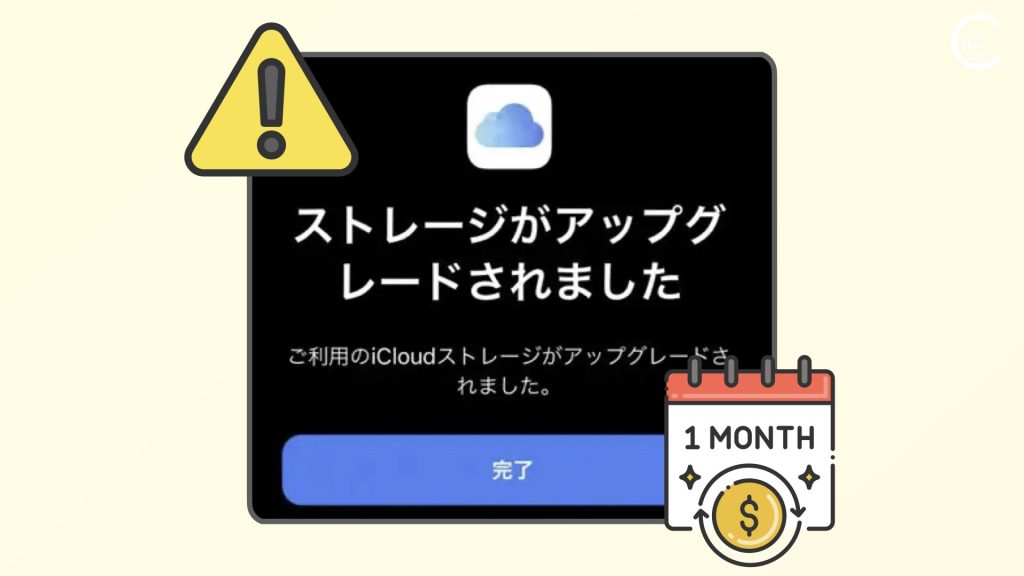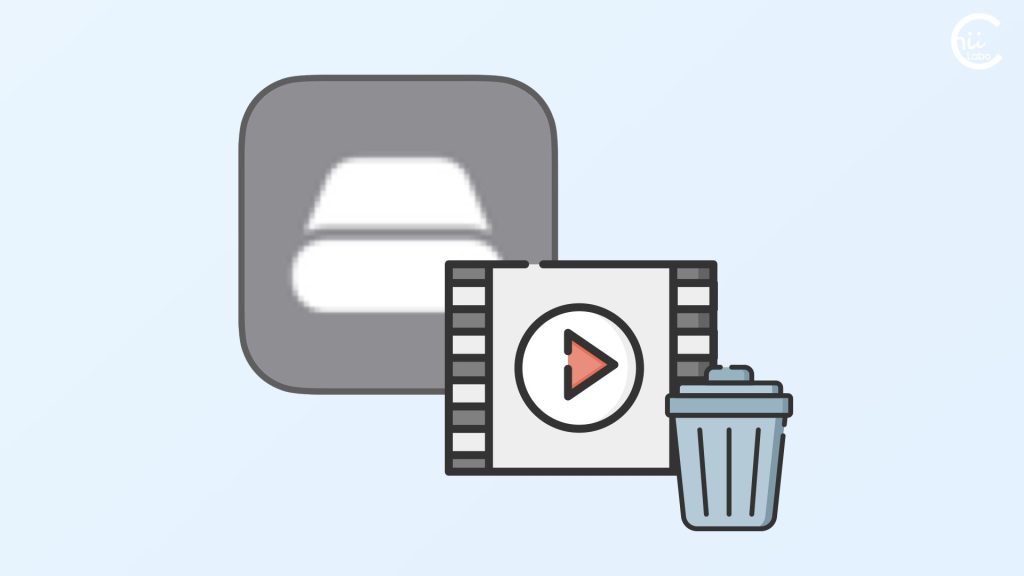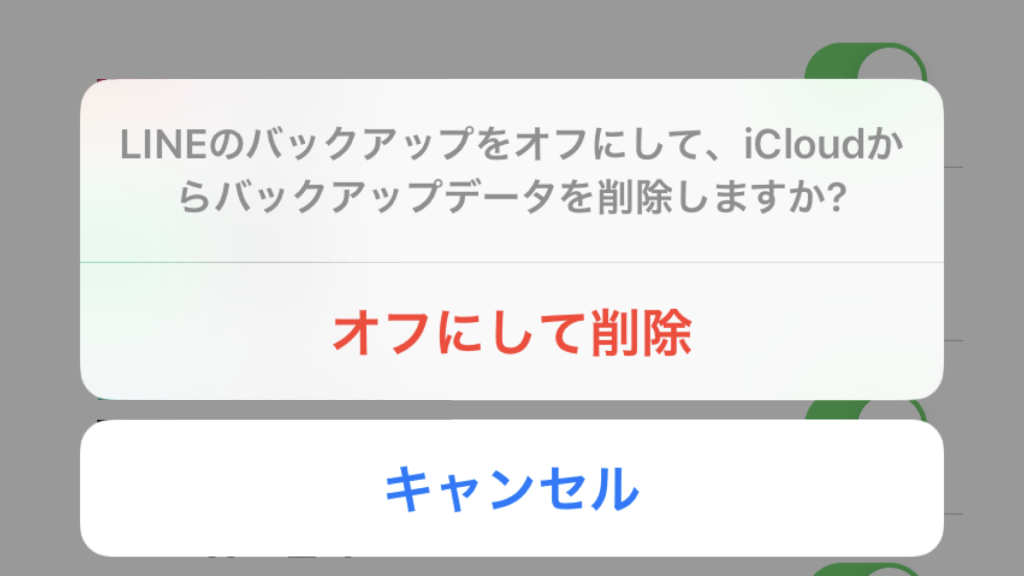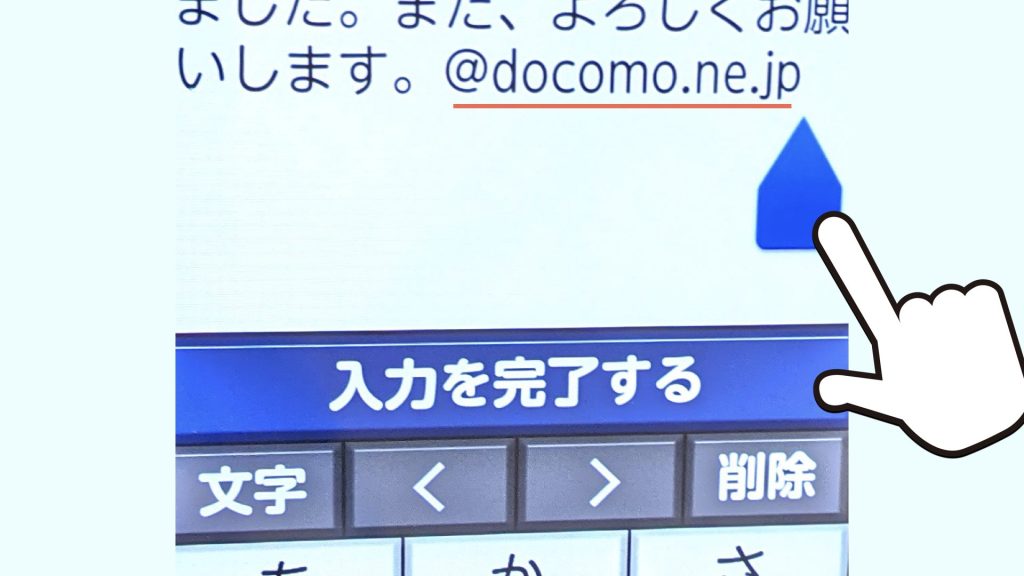先月ぐらいに iOS15にアップデートしたら、iCloudが保存ができない状態になったようです。
課金して保存容量を上げるしかないのでしょうか?
iPhoneのシステムをアップデートしたら、バックアップのデータサイズが異様に大きくなることがありました。
慌てて有料プランにする必要はありません。
今回は、iCloudバックアップを適正なサイズに戻す方法を通して、iCloudについて見てみましょう。
1. iCloudバックアップのサイズが異常に大きい
iPhoneを利用していると、「iCloudストレージの使用容量が上限に達した」という通知が表示されました。
iCloudストレージ [アップグレード]
iCloudストレージの使用容量が上限に達しました。iCloudで写真、バックアップ、メール、その他のAppの利用を続けるには、ストレージを追加してください。
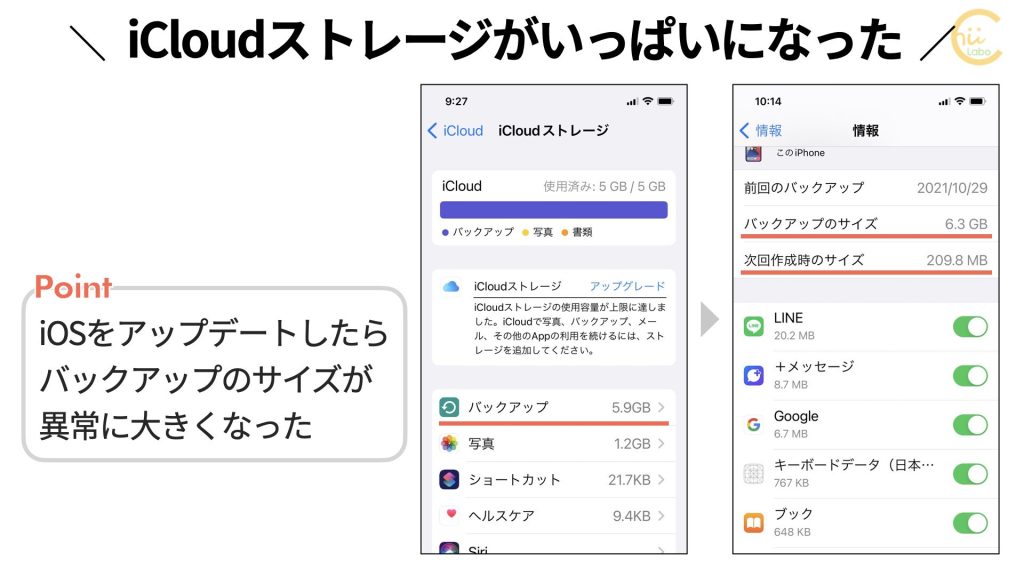
何が原因か、iCloudストレージを確認してみると、
・使用容量 5 GBに対して、
・バックアップが 5.9 GB と
たしかに溢れてしまっています。
ただ、バックアップの内訳を見てみると、そんなに必要なさそうなんですよね。
「次回作成時のサイズ」をみると、 209.8MBになっています。

20倍も違う!?
2. iCloudバックアップを作成し直す
なにかの不具合で一時的にバックアップデータが大きくなってしまったようなので、iCloudバックアップを作成し直せば、iCloudの容量はそのままで済みそうです。
通常は、「iCloudバックアップ」の「今すぐバックアップを作成」を押すと、その時点のバックアップを作成して、iCloudに保存します。

このiPhoneが電源に接続され、ロックされ、Wi-Fiに接続されているときに、アカウント、書類、ホーム構成、および設定などのデータが自動的にバックアップされます。

その時点のiPhoneの状態に復元できるような、バックアップデータを作成します。
自宅が Wi-Fi に接続できる環境なら、日々 自動的にバックアップは新しくなります。
しかし、今回は「iCloudストレージに十分な空き容量がない」と表示され、バックアップを作成できませんでした。
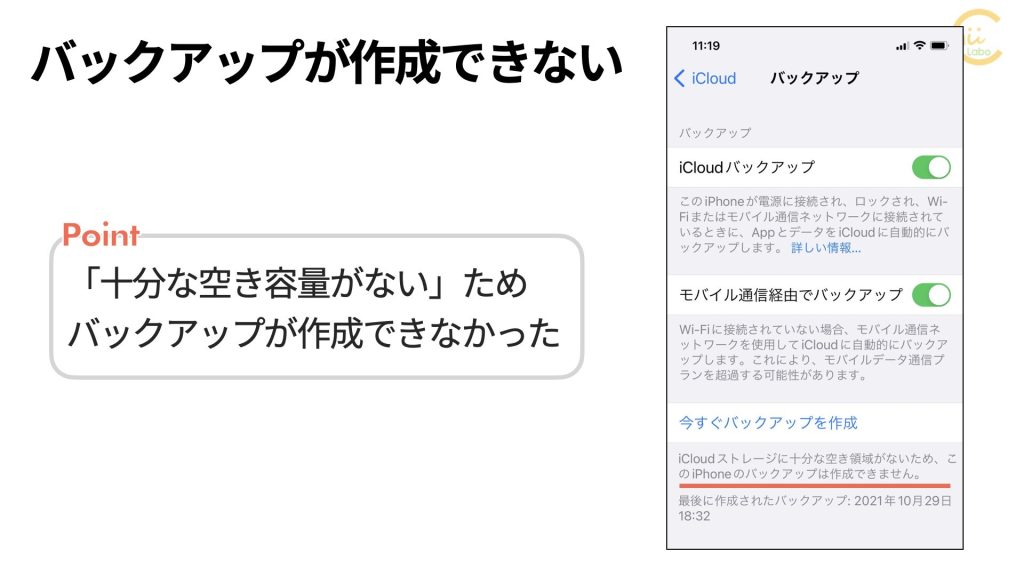

いったん前のバックアップを削除したら、容量が空きそうなのに、できないんだね。
2-1. iCloudバックアップを停止したけれど
そこで、いったんiCloudバックアップを停止してみました。

しかし、これでもiCloudストレージのサイズは変更になりません。
「iCloudバックアップ」は、あくまで「自動バックアップ機能」の設定で、バックアップデータそのものを削除するわけではないようです。

バックアップを停止するときに iTunesがどうのこうの、っていっているのは何?

iCloudで自動バックアップをしなくなったので、「パソコンにつないだときに iTunes というソフトでバックアップをするようになる」という意味です。

ふーん……。
バックアップ方法も2種類あるのね。
2-2. iCloudバックアップを削除する

ところで「バックアップ」って、削除しても大丈夫なの?
iPhoneのデータが消えたりしない?

バックアップは、スマホを復元するための「備えのデータ」です。
もし、バックアップがないと、iPhoneを紛失・故障したときなどに困ります。
でも、今回は、すぐにバックアップを取り直すので、大丈夫です。
iCloudバックアップを削除するには、「ストレージの管理」から、iCloudバックアップを表示して、一番下までスライドします。
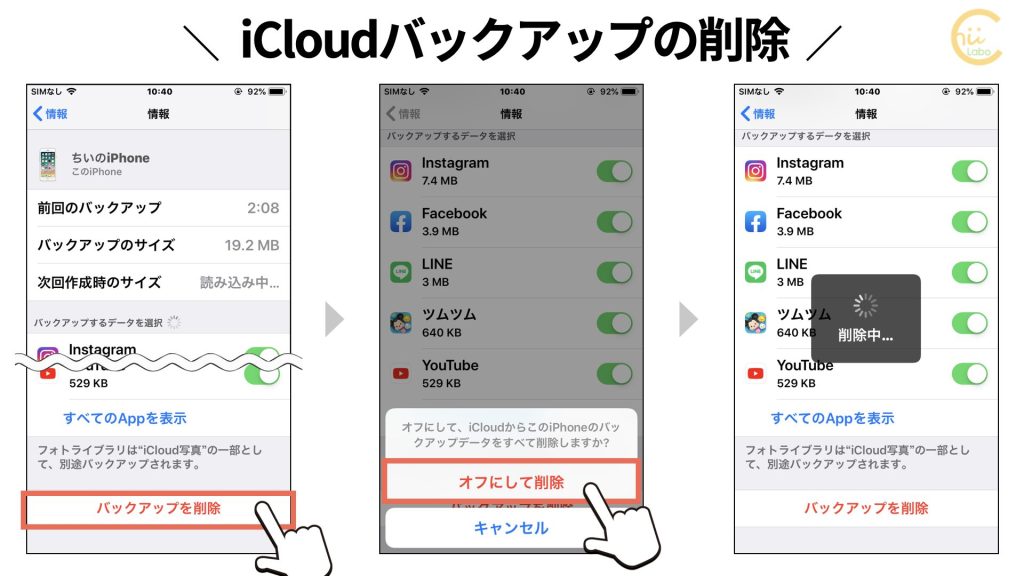
これで、不要なバックアップを削除することができます。
「5.6GB」もあったからか、バックアップの削除には、数分かかりました。途中、画面が進まなくてハラハラしましたが、待っていると無事に削除できました。
2-3. iCloudバックアップを作成し直す
それでは、今度は iCloudバックアップを有効にして、バックアップを作成し直します。
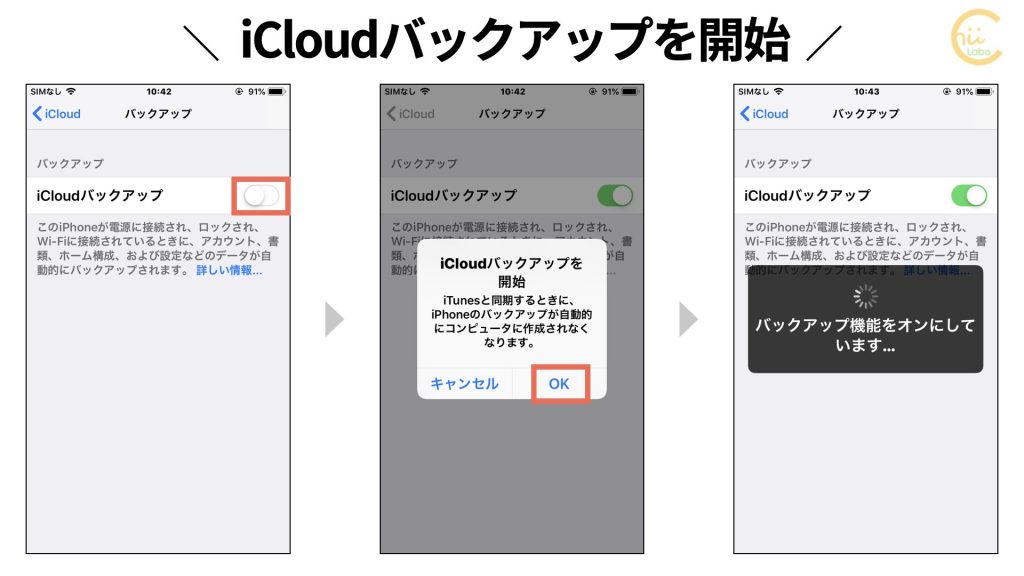
こちらは 約1分ほどでバックアップが完了しました。
前後のiCloudの容量を見てみると、ちゃんとバックアップが小さくなったことが確認できます。
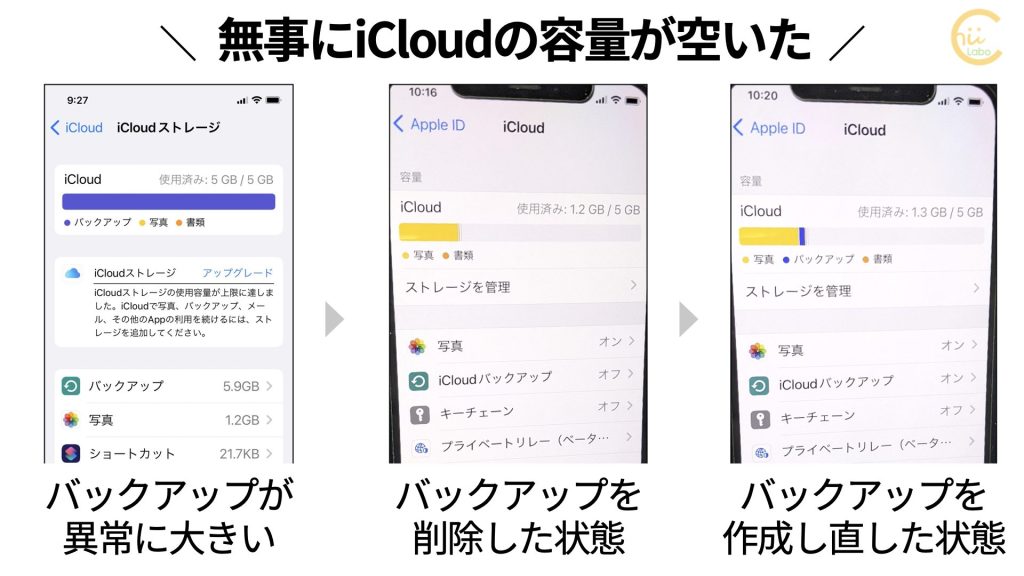

これで、iCloudに写真などを保管できるように戻りました。
3. iCloudバックアップを削除してもiPhoneのデータは削除されない

「バックアップを削除」というと、iPhoneのデータも消えてしまうようで、心配だったよー

iCloudバックアップを削除しても問題ない、その理由もおさえておきましょう。
iPhoneには、データを保存する場所が2つあります。
・iPhoneストレージと
・iCloudストレージです。

「iPhone ストレージ」は、iPhone本体の内部メモリのことで、「ローカル ストレージ」という言い方もできます。
一方、「iCloud ストレージ」は、Apple の iCloudサーバ内の個人用スペースで、「オンライン ストレージ」です。

「iCloudバックアップ」は、何を保存しているの?
iCloudには、メールや写真のデータを保管するだけでなく、「iPhoneのバックアップ」を作っておくことができます。
「バックアップ」が必要になるのは、iPhoneを初期化したときです。iPhoneの初期設定のときに、バックアップがあれば、同じ状態に復元することができます。
ただし、「iCloudバックアップ」は、iPhone内のすべてのデータをコピーしているわけではありません。容量節約のために、iPhone内から システムの個人設定と、必要なアプリに絞り込んで、ひとまとめにした「バックアップデータ」を作成しています。
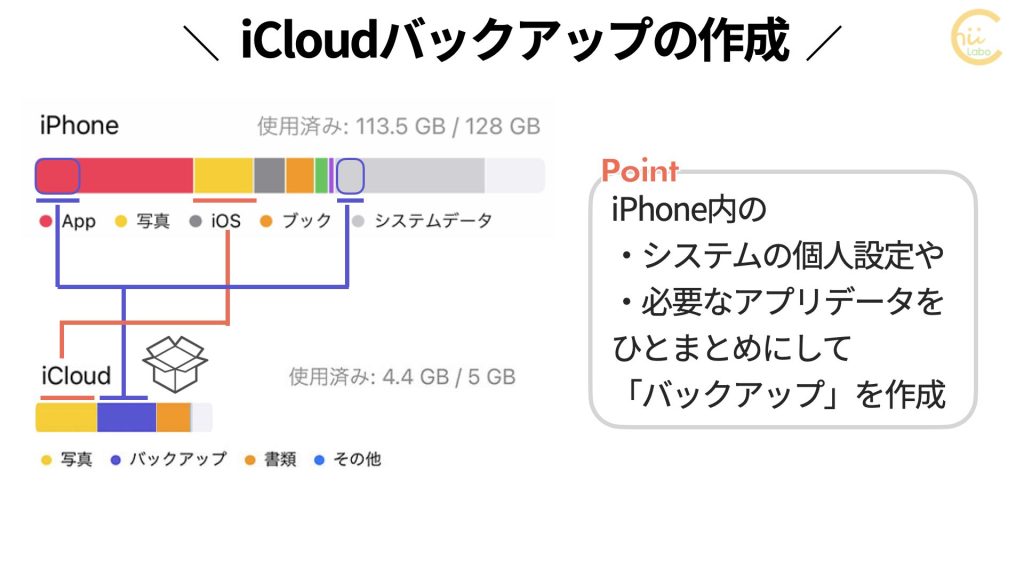
ですので、iPhone内とiCloudバックアップ、それぞれに大事なデータが保存されているので、片方を削除しても戻すことができるのです。
今回、異常にバックアップデータが大きくなったのは、アップデートの際に、システムデータのバックアップの絞り込みがうまくいかなかったことが考えられます。

え〜!? システムの不具合なの?
こんなことで、iCloudの有料プランにしてたら、もったいなかったよー

アップデートに失敗したときに戻せるように、システムデータを含んだバックアップを作成されたのだと思います。
3-1. iCloud写真とは違う理由

iCloudのデータを消しても、iPhoneは大丈夫ってこと?
注意が必要なのは、「iCloud写真」です。
「iCloud写真」は、「写真・ビデオをオンラインに保管する」機能のように使われますが、実は少し違います。
正確には、「写真・ビデオをオンラインで一元管理する」機能です。
「iCloud写真」の役割は、保管ではなく一元管理。
どういうことかというと、ちょっと「iCloud写真がなかった時代」のことを考えてみましょう。
以前は、写真・ビデオのデータは、パソコンやiPhone、外付けハードディスクなど、いろんな場所に保管されていました。その際、同じデータが重複して保存されることもあり、だんだんと管理がややこしくなったものです。
不要な写真を削除しても、別の場所に残っていたり、何度も「データ整理」が必要になります。
3-2. 「同期」されれば一度で済む
「iCloud写真」なら、あとから容量を拡張できるので、一箇所に保管することができます。しかも、インターネットにつないだ iPhoneやPCなどから自動的に保存され、いつでも見たり、削除・編集したりすることができます。
iCloud写真が便利なのは、不要な写真を整理するとき。
iPhoneやPCで それぞれ削除するのは二度手間ですよね。1回で済めば楽なわけです。
例えば、 iPhone で写真・ビデオを削除すると、自動的に iCloudから削除されます。すると、「同期」している PC などでも勝手に削除されます。
これが、「iCloudから写真を削除すると、iPhoneの写真も削除される」という原因です。
このような「同期」の仕組みがあるものは、写真のほかに
・iCloudメールや
・カレンダーの予定、
・連絡先情報 などです。
これらのデータは、一箇所で変更を加えると、ほかの端末でも同じ状態になります。
しかし、iCloudバックアップは、「自動作成」ではあるものの、「同期」ではありません。
だから、iCloudバックアップを削除しても、iPhoneのデータが削除されることはないわけです。
こちらもどうぞ